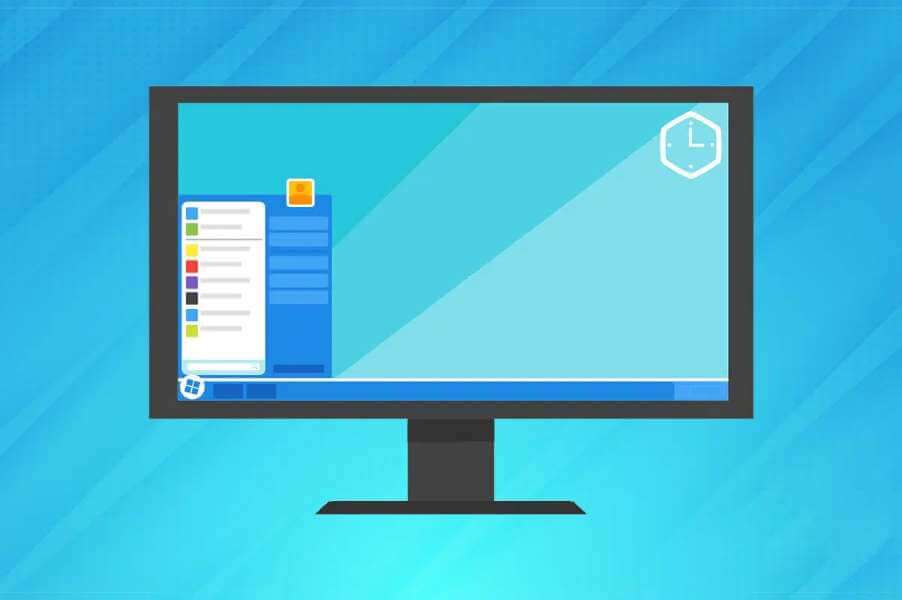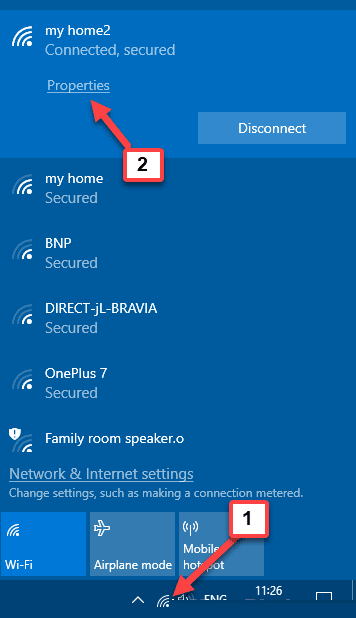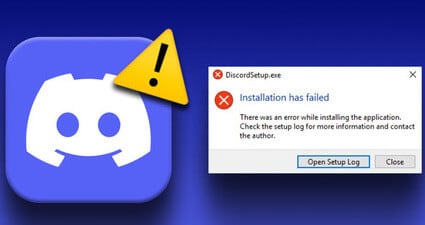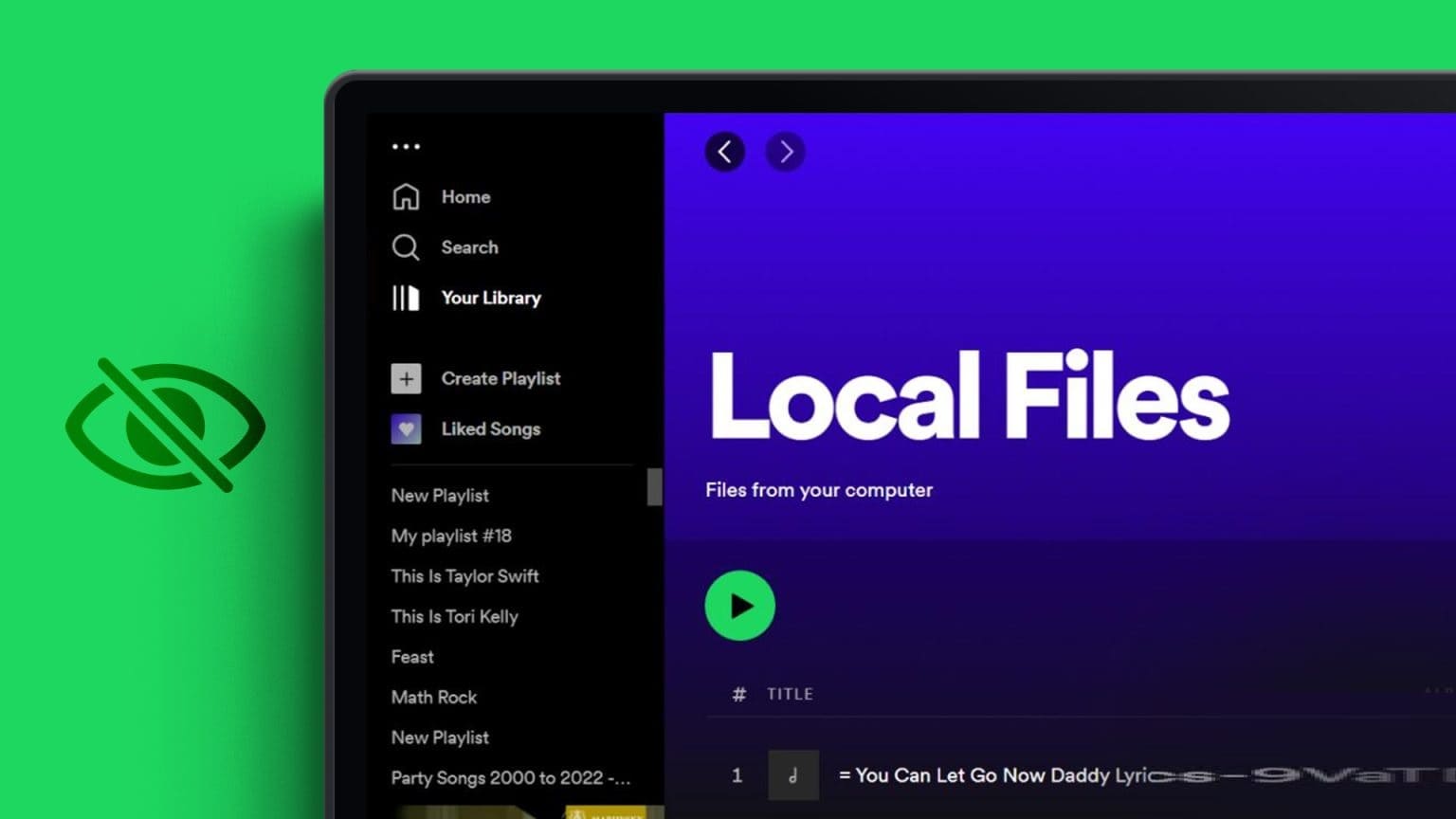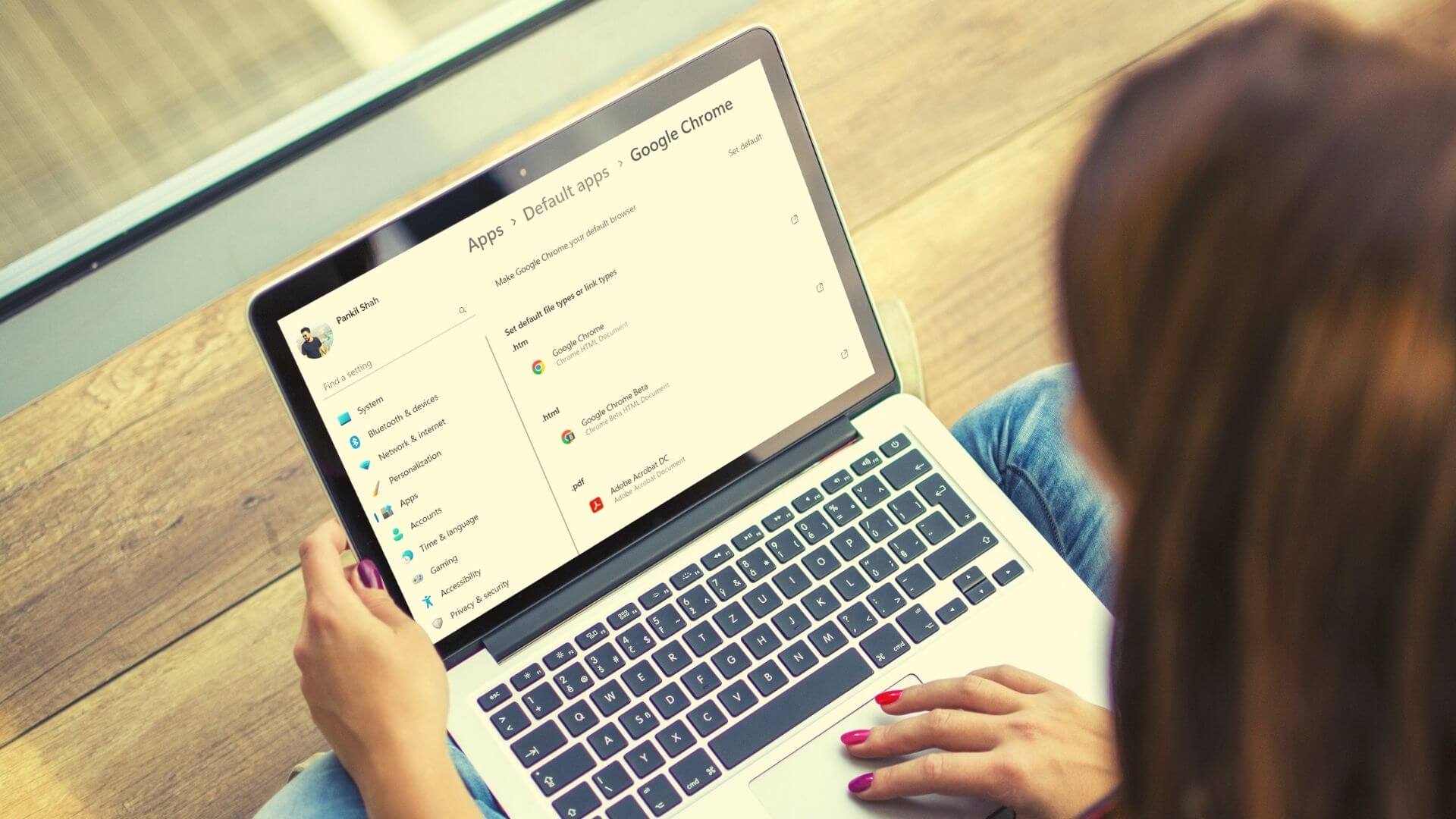Damp Det er en gratis spillprogramvare for å få tilgang til, spille og laste ned et bredt spekter av spill. Noen ganger kan du støte på at Steam-appen ikke åpnes i Windows 10-problemet. Når du prøver å starte Steam-appen etter å ha vært stengt en stund, kan du legge merke til at Steam ikke fungerer. Det kan være for mange aktive spillere online som kan deaktivere oppføringen din. Men hvis det skyldes andre problemer, les hvordan du fikser problemet med Steam som ikke åpner på Windows 10 nedenfor. Her er noen flotte funksjoner i Steam:
- Denne spillplattformen er enkel å bruke og gratis å laste ned og bruke.
- Det gir ulike chat-alternativer for å kommunisere online med venner og andre spillere.
- Den lar brukere installere online PC-spill direkte på skyen etter kjøpet. Det er mer som en nettspillbutikk.
- Siden CDer og DVDer vil bli ripete eller skadet over tid, ble Steam laget for å spille og kjøpe spill online.
- Du har også muligheten til å gave eller bytte samleobjektene i fellesskapet.
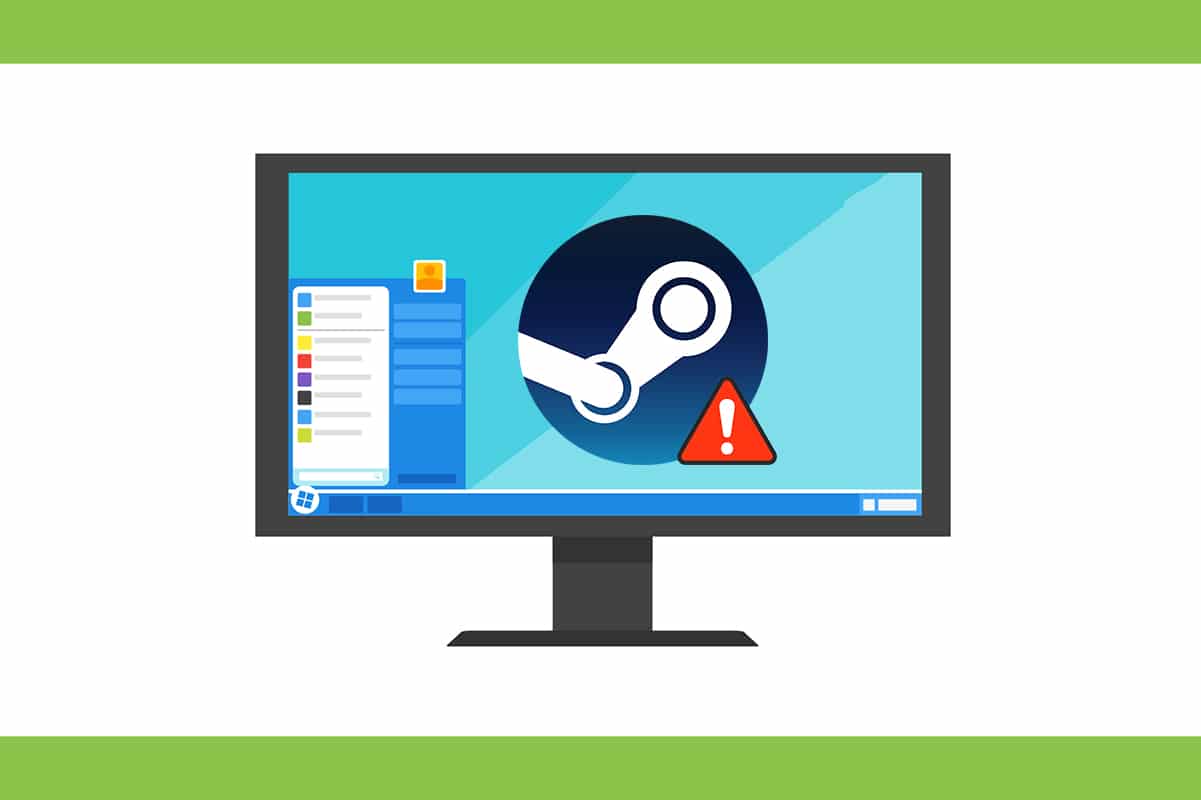
Hvordan fikse Steam som ikke åpner på Windows 10
Her er grunnene til at Windows nekter å kjøre operativsystemet Steam-klient:
- Ødelagte installasjonsfiler
- Windows-oppdateringen er utdatert
- Server krasjer
- Ødelagte systemfiler
- Innstillinger for nettverkstilkobling
Hvis Steam-applikasjonen ikke åpnes, bør du først sjekke om Steam-serverne er nede for øyeblikket. Gå til et nettsted ErItDownRightNow Og sjekk om Steam-serverne er oppe og kjører.
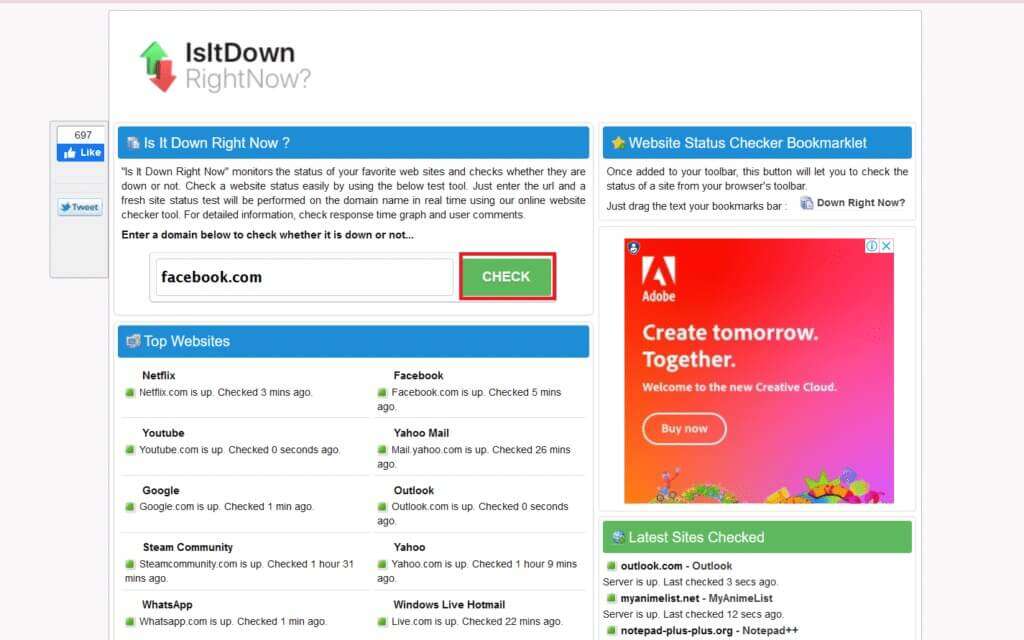
Hvis serverne ikke er nede, følg løsningene som er oppført i denne veiledningen for å fikse problemet.
Legge merke til: Sørg for Opprett et systemgjenopprettingspunkt bare som en sikkerhetskopi.
Første metode: Kjør Steam som administrator
Å kjøre appen som administrator vil løse flere problemer, da dette vil gi alle nødvendige tillatelser til appen. Følg disse trinnene for å åpne Steam som administrator:
1. Trykk på Windows -nøkkel Og skriv Damp , klikk på alternativet "Kjør som administrator".
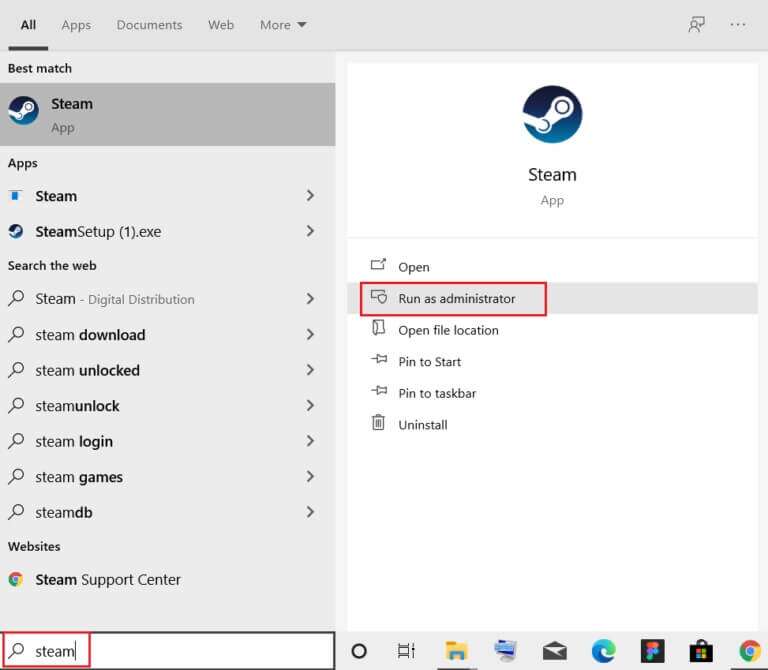
2. Klikk "Ja" på kontrollmelding i brukerkontoen.
Sjekk om Steam ikke åpner Windows 10-problemet er løst. Hvis ja, aktiver dette alternativet som følger:
1. Gå til C:> Programfiler (x86)> Steam أو Guide hvor det var Installer Steam.
2. Høyreklikk Steam.exe og velg Egenskaper , Som vist under.
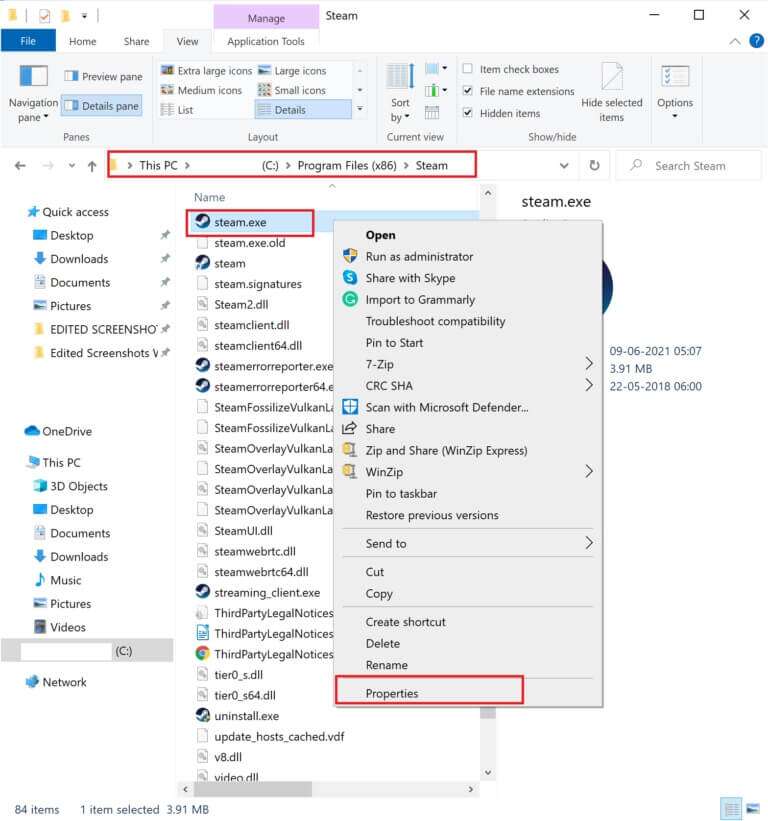
3. Bytt til fanen "Kompatibilitet" og merk av i den uthevede boksen Kjør dette programmet som administrator Særskilt illustrert.
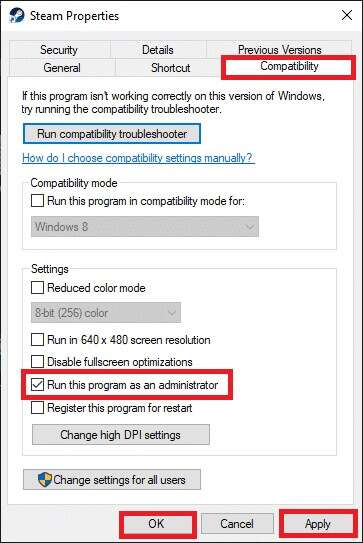
4. Klikk Bruk > OK for å lagre disse endringene.
Metode XNUMX: Feilsøk Internett-tilkoblinger
Steam lar deg spille spill offline selv om du ikke har en internettforbindelse. Men noen innstillinger i nettverkstilkoblingen din kan begrense appåpningen, noe som gjør at Steam ikke åpner på Windows 10-problemet:
1. Trykk på min tast Windows + I samtidig å løpe Innstillinger.
2. Klikk Square Oppdatering og sikkerhet , Som vist.
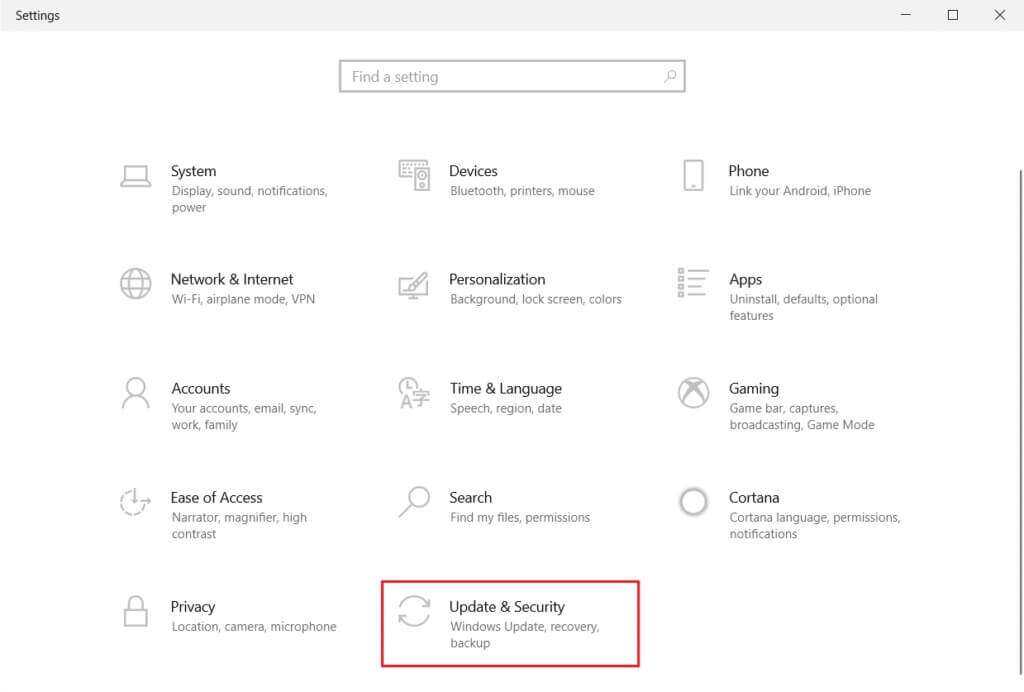
3. Gå til listen "finn feilene og løs det" fra høyre del.
4. Velg Internett-tilkoblinger og klikk på knappen Kjør feilsøkingsprogrammet Som vist under.
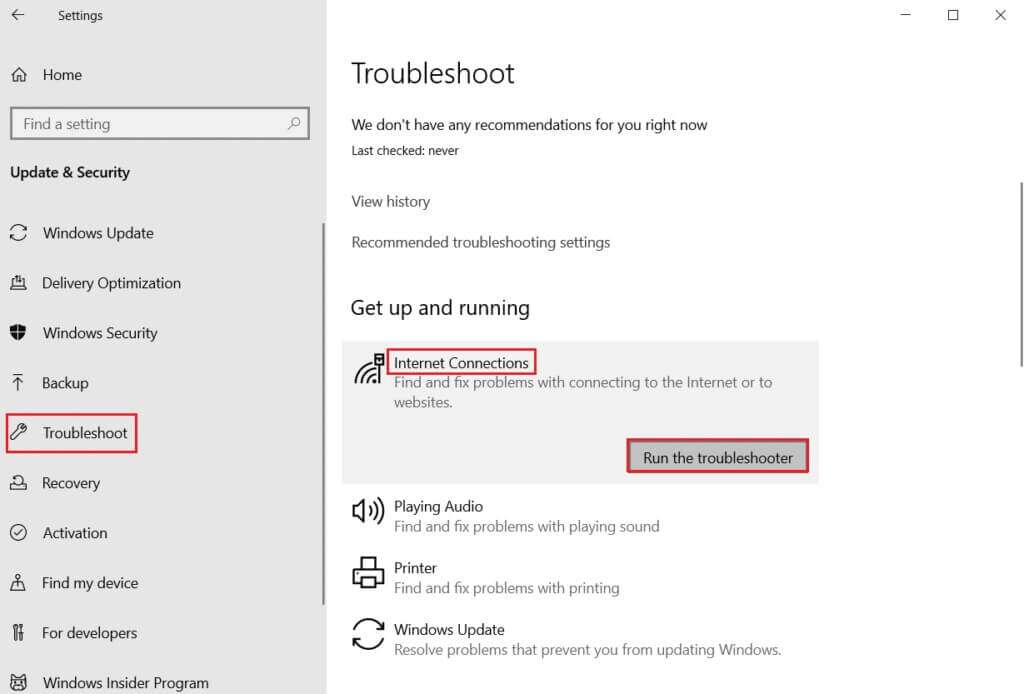
5. Velg et alternativ Feilsøking av Internett-tilkobling.
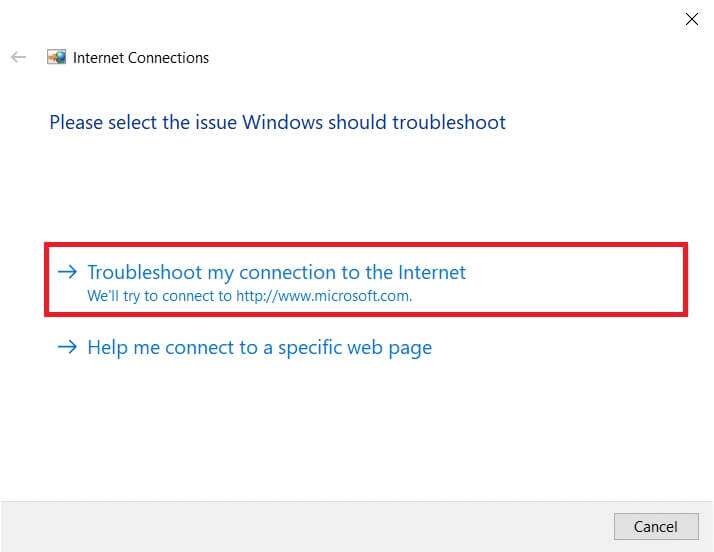
6. Vent til den finner ut Feilsøkingsproblemer.
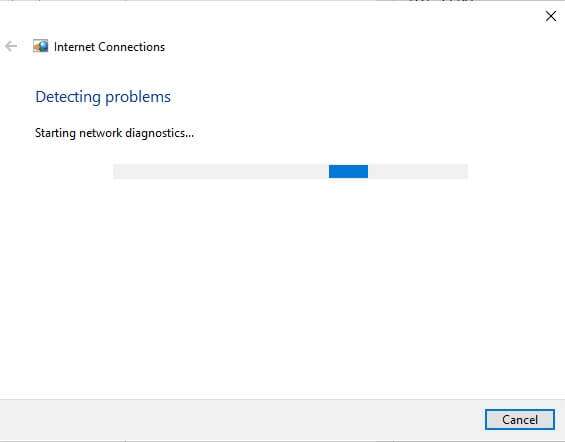
7. Følg instruksjonene på skjermen for å fikse problemet. Når prosessen er fullført, Start datamaskinen på nytt.
Metode XNUMX: Synkroniser dato og klokkeslett
Feil konfigurasjon av dato- og klokkeslettinnstillinger kan også føre til at Steam-appen ikke åpner et problem. Følg disse trinnene for å korrigere det:
1. Høyreklikk på en partisjon tid og dato På Oppgavelinje.

2. Velg et alternativ Still inn dato/klokkeslett fra listen.
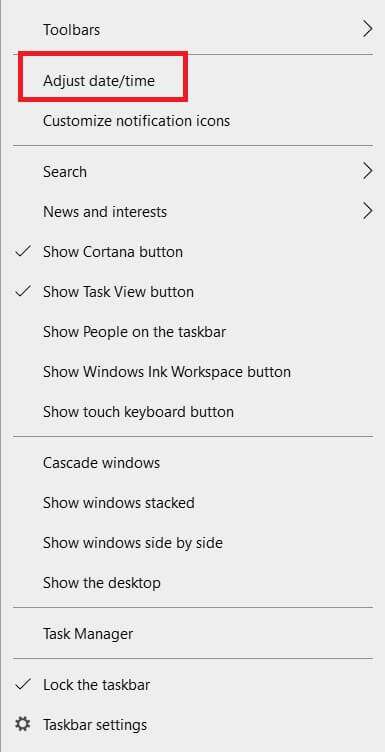
3. Slå på vippebryteren for de valgte alternativene:
- Still inn tiden automatisk
- Still inn tidssonen automatisk
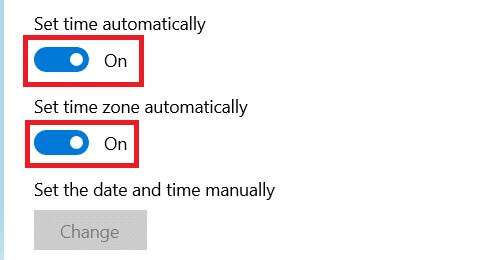
Metode XNUMX: Start Steam-prosessen på nytt
Selv etter stenging Steam-klient På datamaskinen din kan det hende at appen fortsatt kjører i bakgrunnen. Følg derfor de gitte trinnene for å deaktivere Steam-prosesser for å fikse problemet med at Steam ikke åpner på Windows 10:
1. Trykk på tastene Ctrl + Shift + Esc Samtidig for å åpne Oppgavebehandling.
2. Velg Steam søknadsprosess og klikk på .-knappen fullføre jobben , Som vist.
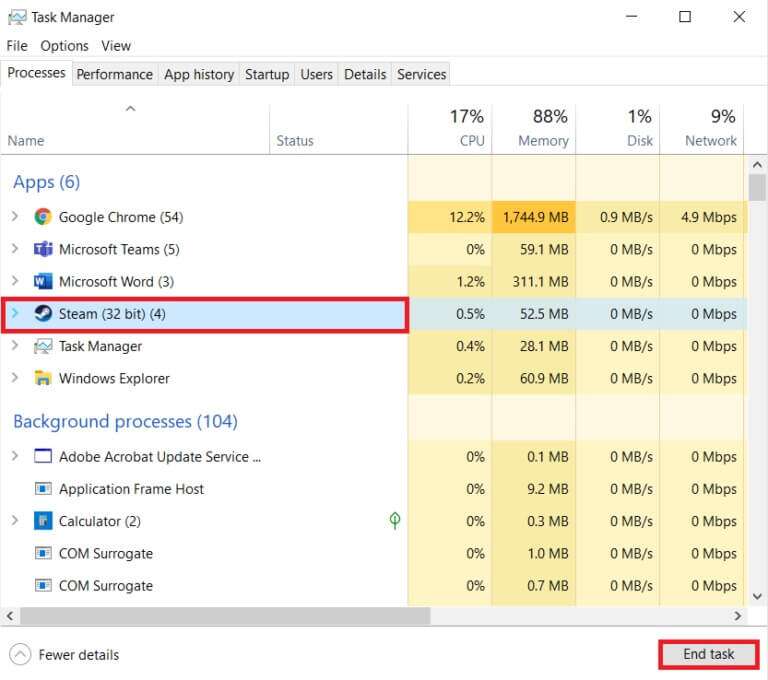
3. Nå, Start datamaskinen på nytt og slå på Steam-applikasjon som administrator.
Femte metode: Tillat Steam gjennom Windows-brannmuren
Eventuelle endringer eller konflikter med brannmurinnstillinger kan også forårsake dette problemet. Følg derfor disse trinnene for å legge til Steam som et unntak i Windows Defender-brannmuren:
1. Trykk på Windows -nøkkel , og skriv inn kontrollpanelet Windows søkefelt , og klikk å åpne.
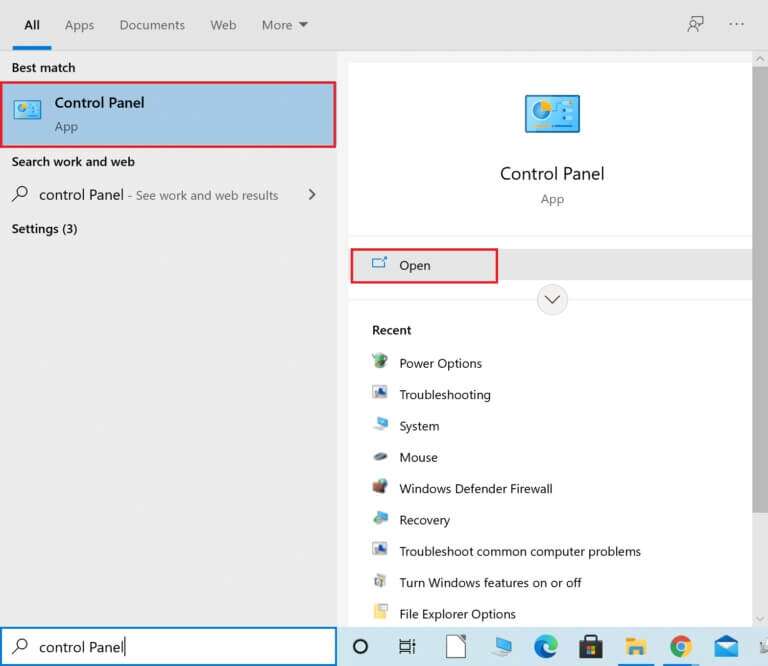
2. Sett Vis etter: > store ikoner og klikk Windows Defender brannmur å følge.
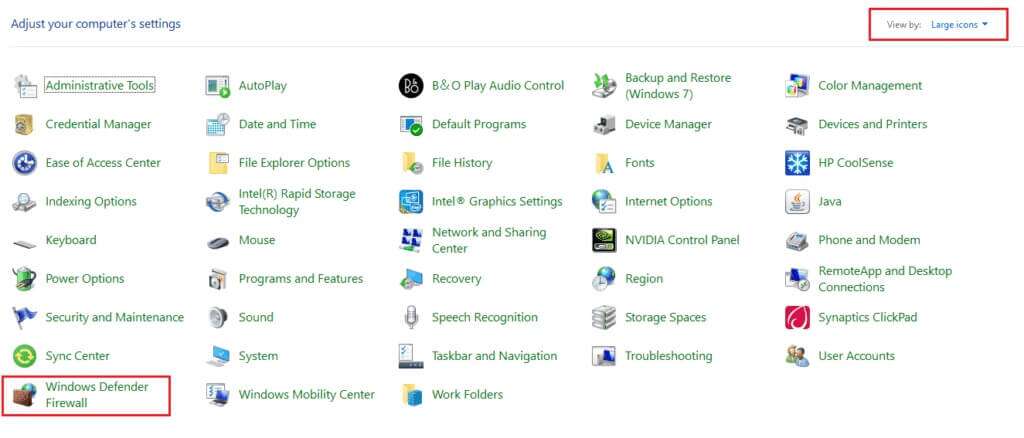
3. Deretter trykker du på Tillat en app eller funksjon gjennom Windows Defender-brannmuren.
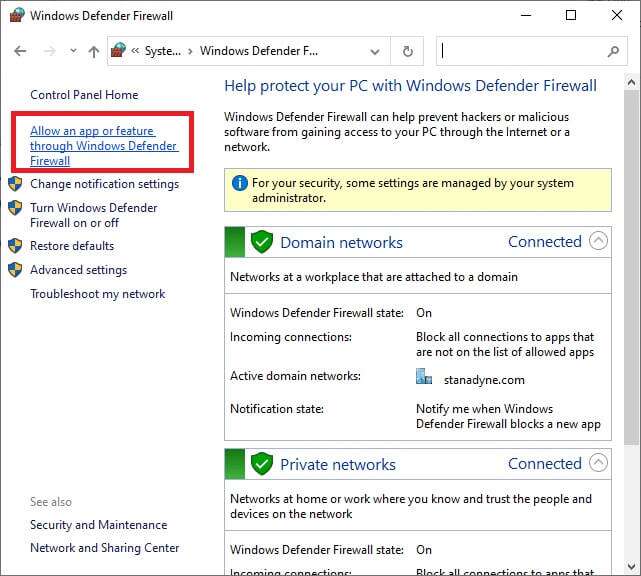
4A. Finn og tillat Damp Gjennom brannmuren ved å merke av i avmerkingsboksene Privat og Offentlig.
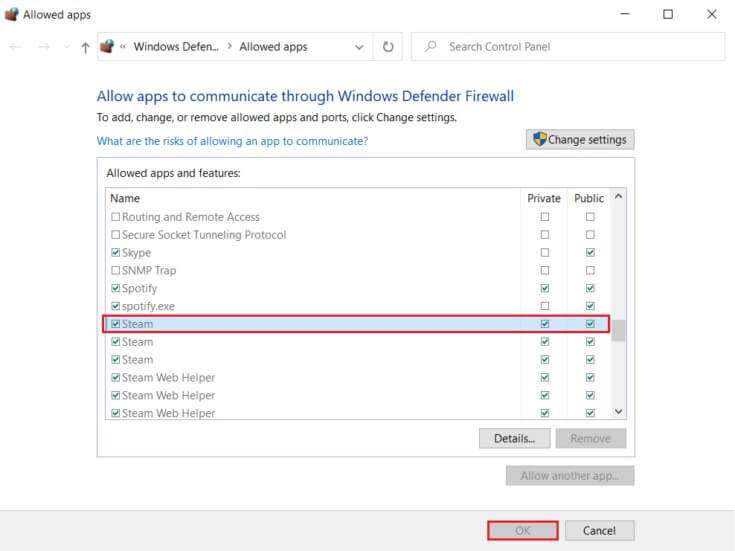
4 b. Alternativt kan du klikke Endre innstillinger , Deretter Tillat en annen app ...-knappen for å bla gjennom og legge til Steam-appen på listen. Merk deretter av for de tilsvarende boksene.
5. Til slutt trykker du på "OK" for å lagre endringene. Nå åpen Steam-applikasjon som administrator Og sjekk om problemet er løst.
Metode 6: Slett AppCache-mappen
Denne mappen inneholder cacheinformasjon om spill og applikasjoner. Hvis du sletter den, oppdateres appen kraftig.
Legge merke til: Når du starter Steam-appen, opprettes cachen for appen automatisk.
1. Trykk på min tast Windows + E sammen for å låse opp Filutforsker
2. Gå til stedet der du installerte Steam: C:\Program Files (x86)\Steam
Legge merke til: Hvis du ikke er sikker, les guiden vår: Hvor er Steam-spill installert? Her.
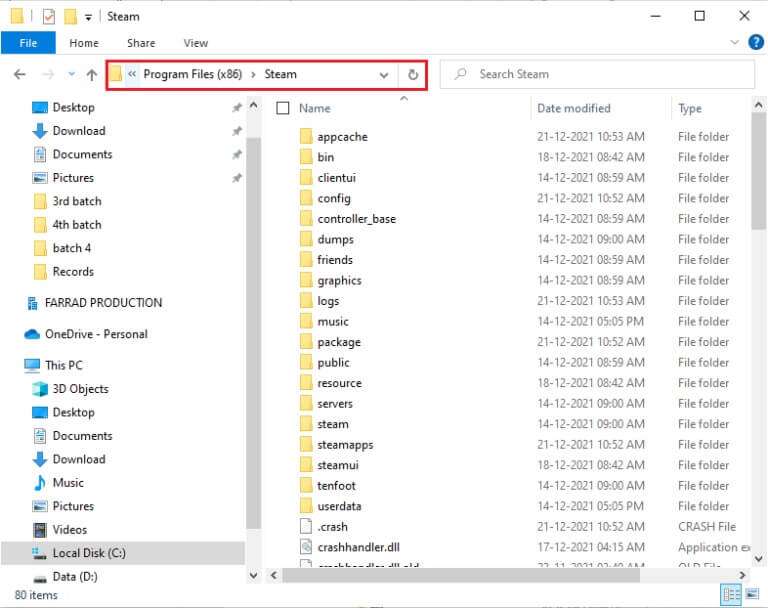
3. Høyreklikk på en mappe app cache og velg Slett alternativ Som vist.
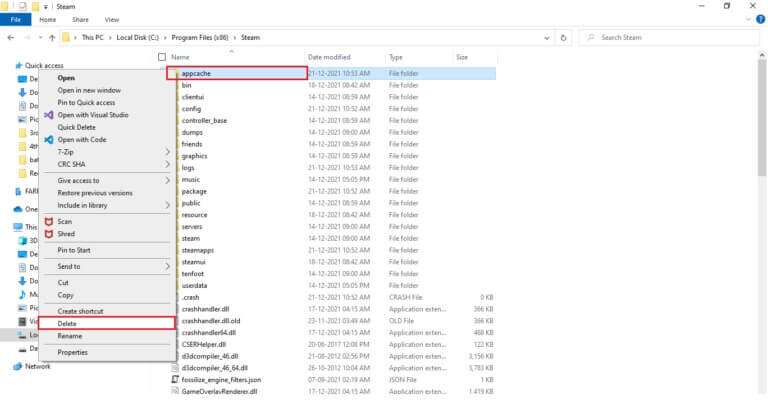
4. Start datamaskinen på nytt og kom i gang Kjør Steam som administrator igjen.
Metode XNUMX: Kjør SFC- og DISM-skanninger
Korrupte operativsystemfiler kan også føre til at Steam-appen ikke åpnes på enheten din. Windows har et innebygd systemfilreparasjonsverktøy som SFC og DISM som kan kjøres som vist nedenfor:
1. Trykk på Windows -nøkkel , Og skriv Ledeteksten og klikk Kjør som administrator.
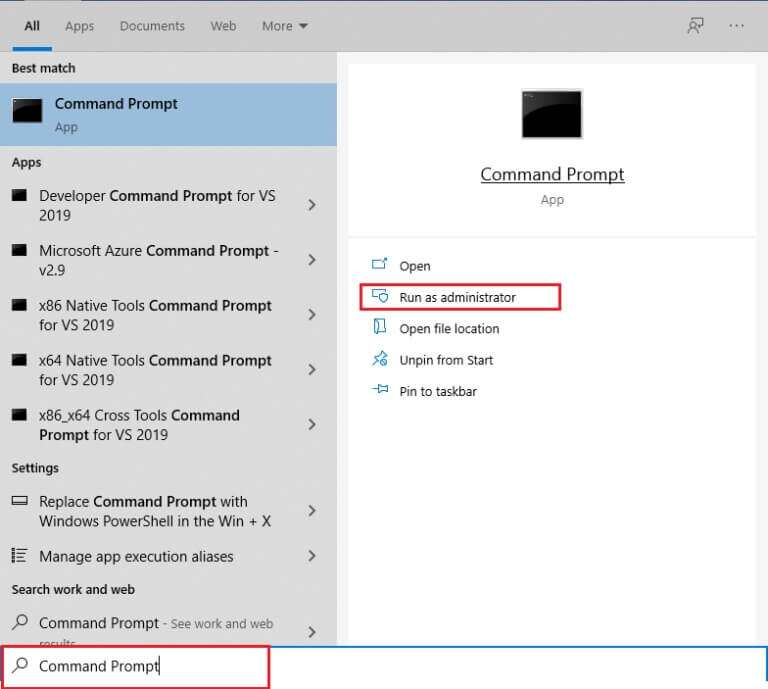
2. Klikk "Ja" i spørsmål "Brukerkonto-kontroll".
3. Skriv SFC / scannow og trykk på Enter-tasten å skru på Skanning av systemfilkontroll.
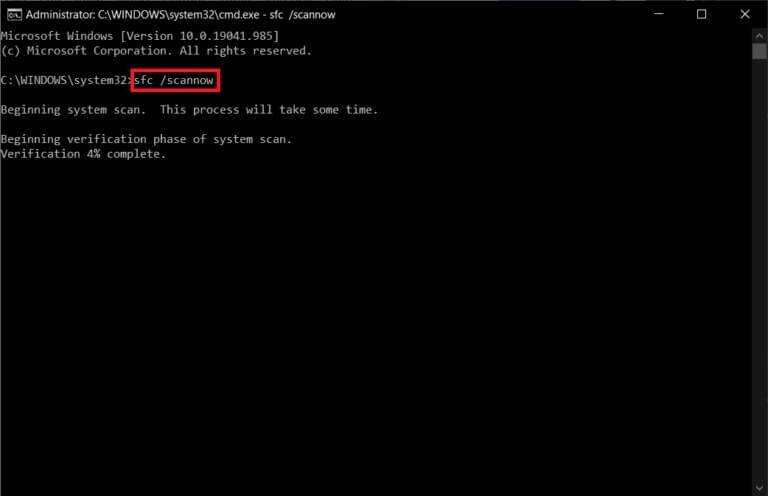
Legge merke til: Systemskanningen starter og tar et par minutter å fullføre. I mellomtiden kan du fortsette å utføre andre aktiviteter, men vær forsiktig så du ikke lukker vinduet ved en feiltakelse.
Etter at skanningen er fullført, vil en av disse meldingene vises:
- Windows Resource Protection fant ingen integritetsbrudd.
- Windows Resource Protection kunne ikke utføre den forespurte operasjonen.
- Windows Resource Protection har funnet og reparert ødelagte filer.
- Windows Resource Protection fant korrupte filer, men kunne ikke reparere noen av dem.
4. Start datamaskinen på nytt når skanningen er fullført.
5. Igjen, start kommandoprompt som administrator og utfør de gitte kommandoene én etter én:
dism.exe /Online /cleanup-image /scanhealth dism.exe /Online /cleanup-image /restorehealth dism.exe /Online /cleanup-image /startcomponentcleanup
Legge merke til: Du må ha en fungerende internettforbindelse for å kunne utføre DISM-kommandoer.
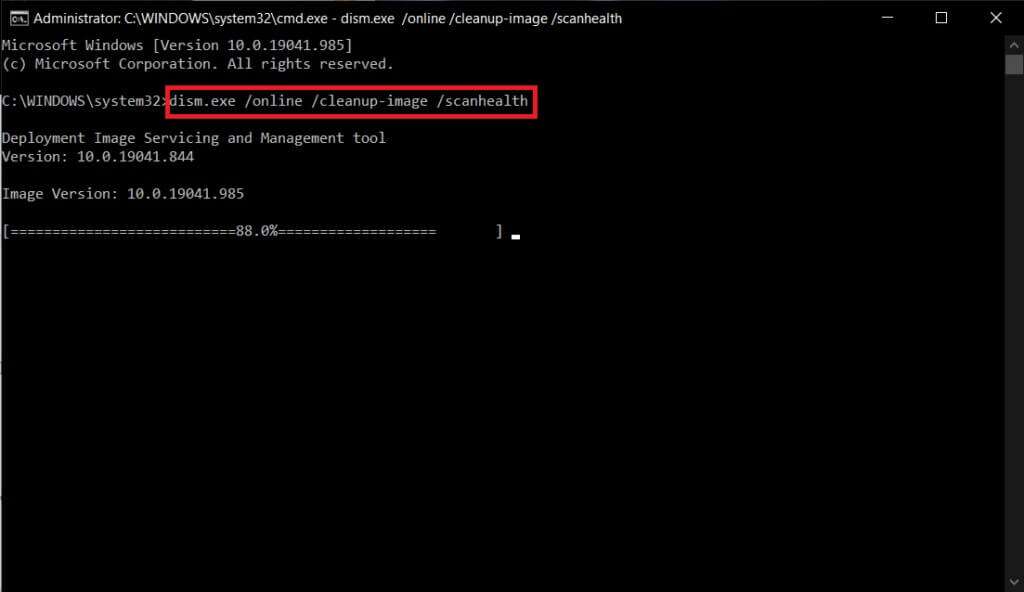
Metode 8: Reparer Steam-klienten
Alternativt kan du bruke Windows PowerShell til å reparere Steam-klienten som følger:
1. Trykk på Windows -nøkkel , Og skriv windowspowershell og klikk Kjør som administrator.
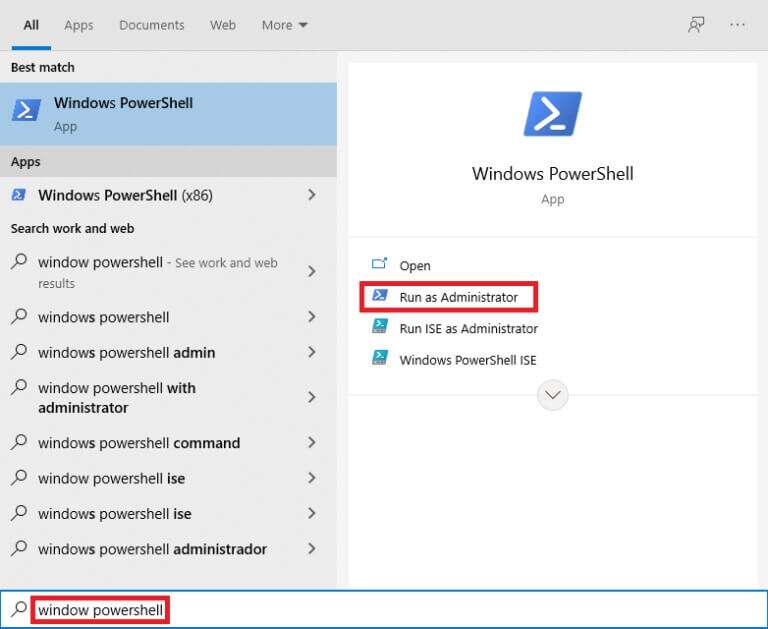
2. Klikk "Ja" ved ledeteksten Brukerkontokontroll.
3. Skriv inn følgende kommando og trykk enter-tasten.
"C:\Program Files (x86)\Steam\bin\SteamService.exe" / reparasjon
Legge merke til: Hvis Steam-filen din er plassert et annet sted, må du gå inn i den katalogen i stedet. Les vår guide: Hvor er Steam-spill installert? Her.
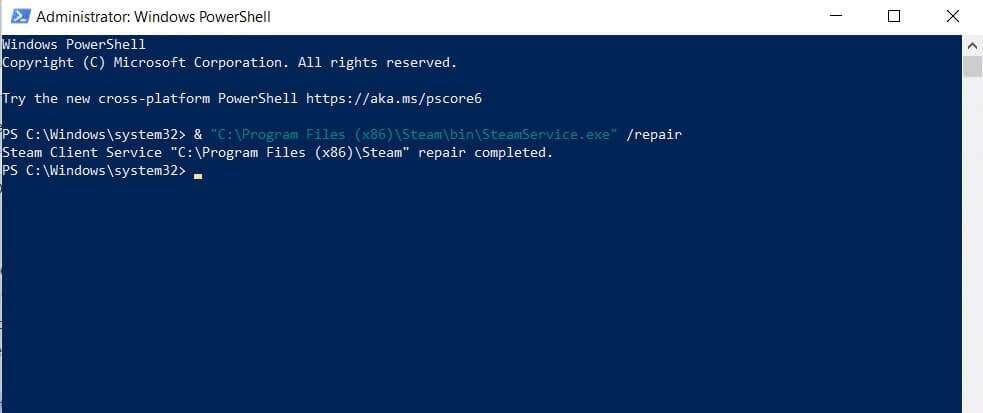
4. Når Repair Complete-meldingen vises, start datamaskinen på nytt.
Metode 9: Frigjør diskplass
Siden Steam er et nettbasert verktøy, trenger det ledig diskplass for å fungere perfekt. Du kan enkelt frigjøre tweaken uten å avinstallere tredjepartsappene og muligens fikse problemet med at Steam ikke åpner.
1. Slå på Filutforsker og gå til denne datamaskinen.
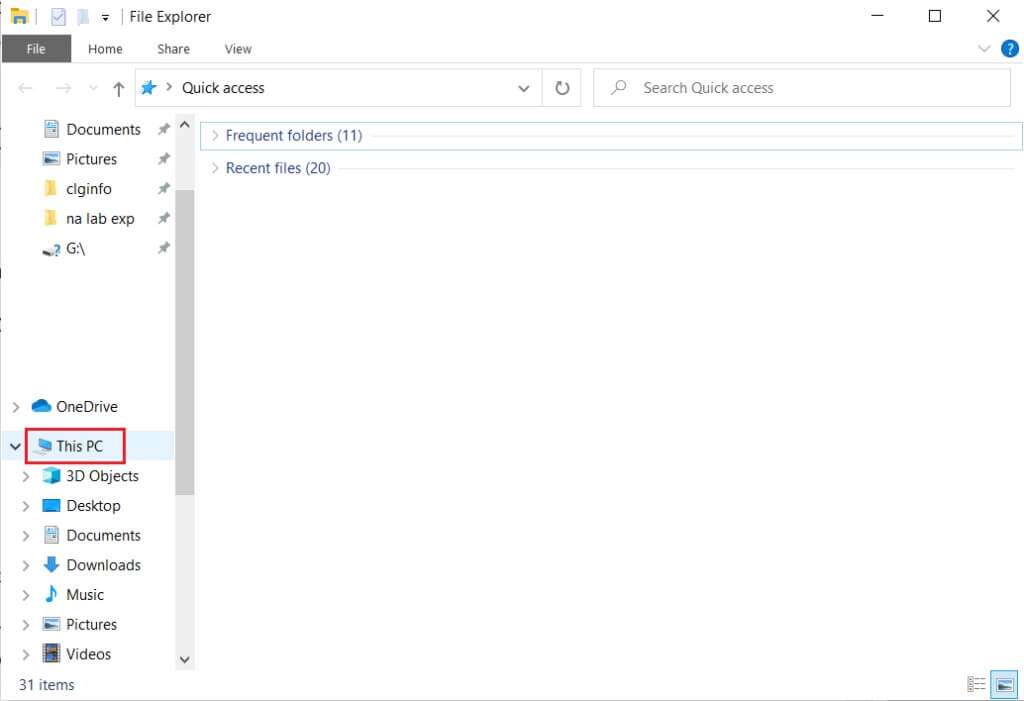
2. Her, høyreklikk på stasjonen (C 🙂 hvor det var Installer Steam og velg Eiendommer Som vist.
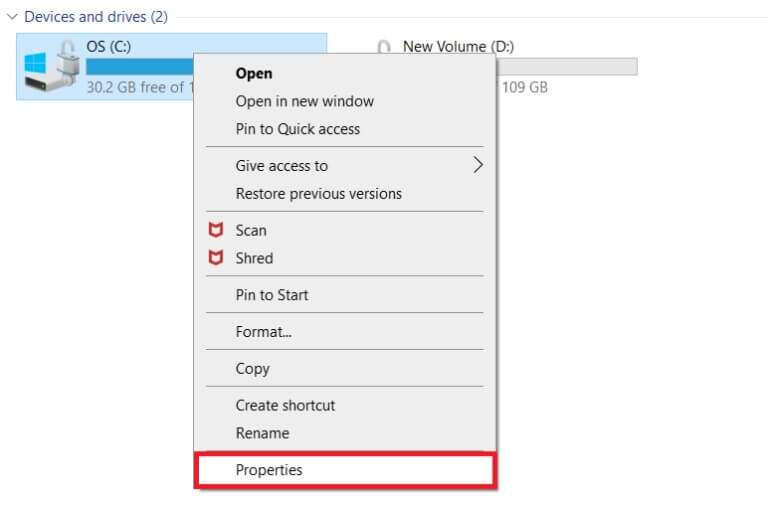
3. I fanen "generell" klikker du på .-knappen Disk Opprydding.
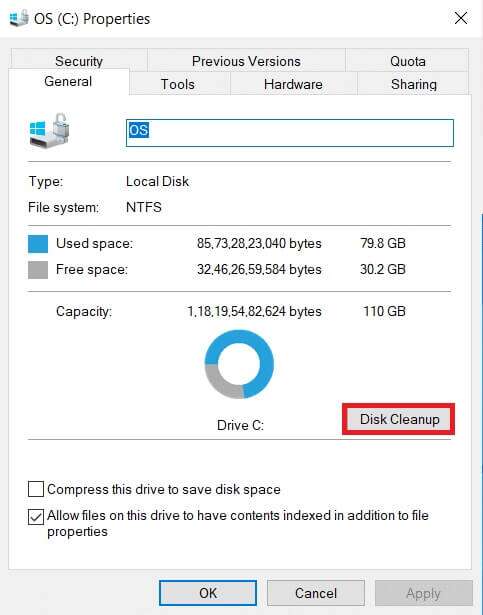
4. En melding vises og den vil beregne Disk Opprydding Hvor mye plass som kan frigjøres.
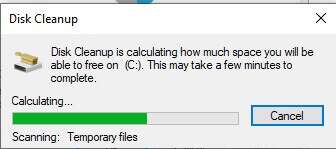
5. Merk av i boksen for alle nødvendige elementer under Filer som skal slettes: og klikk Rengjør systemfiler.
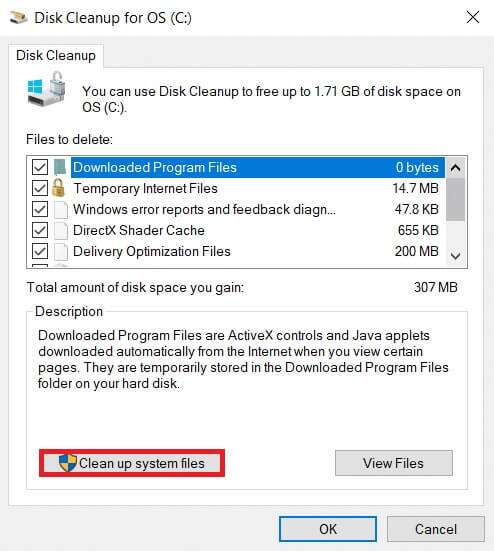
6. Når skanningen er fullført, merk av i avmerkingsboksene igjen for alle de valgte elementene og klikk "OK".
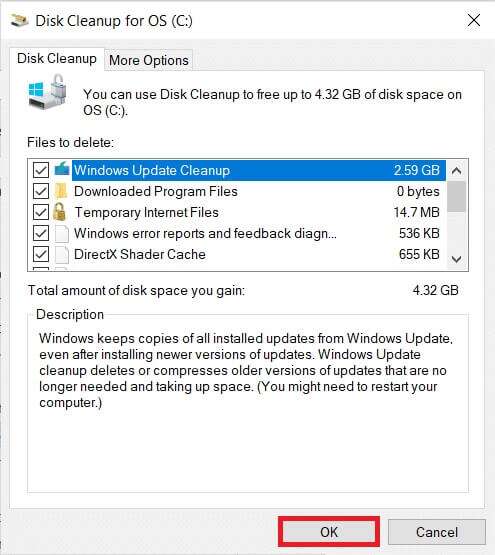
7. Klikk til slutt på knappen Slett filer i bekreftelsesmeldingen.
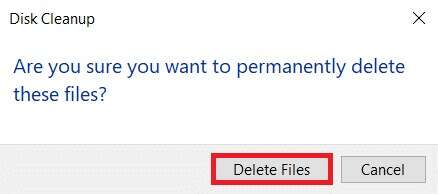
7. Start datamaskinen på nytt. For å rydde opp ekstra plass.
Metode XNUMX: Windows Update
Oppdatering av Windows vil hjelpe deg med å fikse de fleste problemene.
1. Gå til Windows Sikkerhet > Oppdatering og sikkerhet Som før.
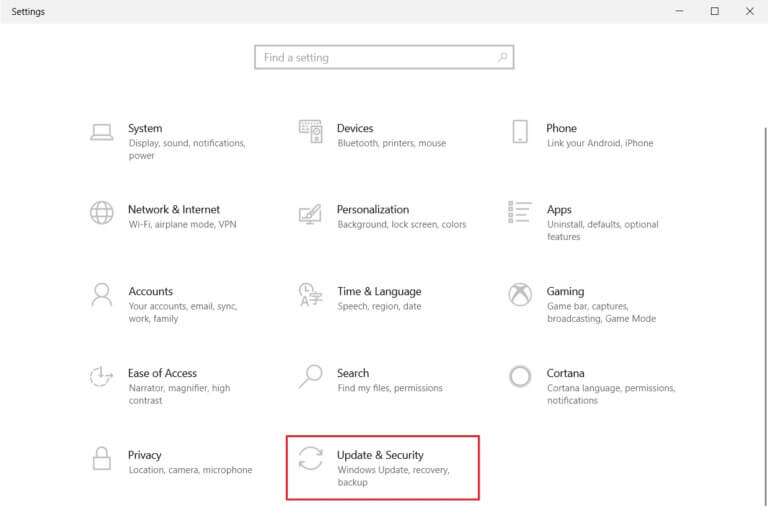
2. Klikk på knappen i kategorien Windows Update Se etter oppdateringer.
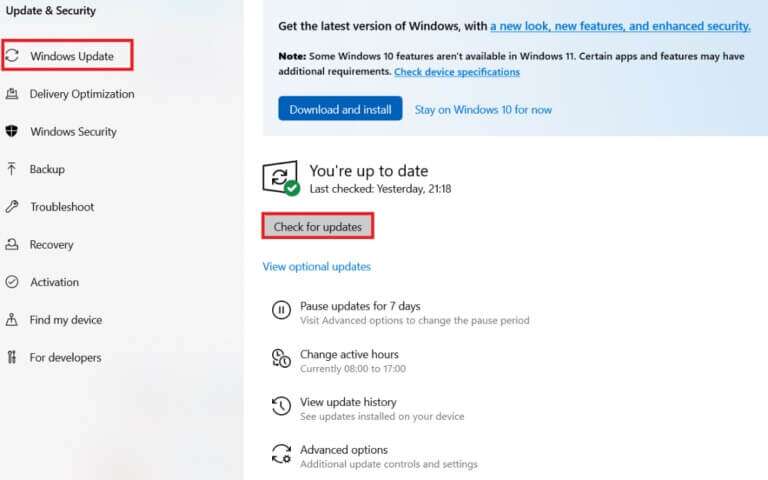
3a. Hvis en ny oppdatering er tilgjengelig, trykk INSTALLERE NÅ وStart datamaskinen på nytt.
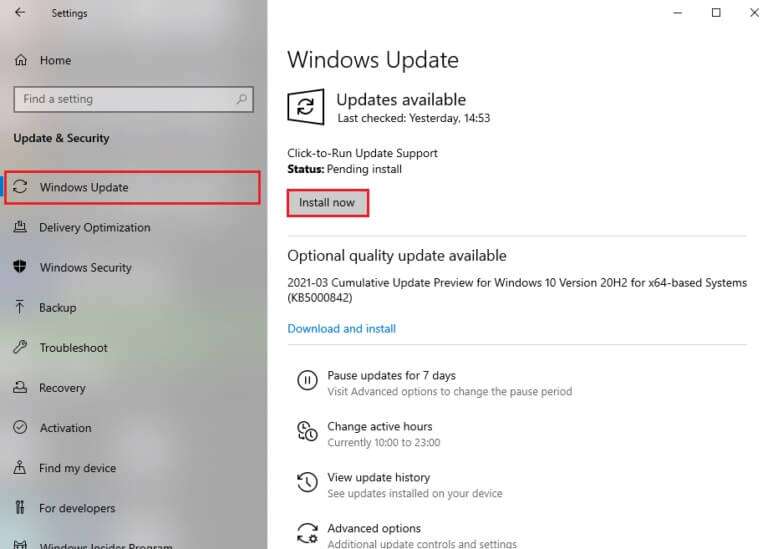
3 b. Ellers, hvis Windows er oppdatert, vil det vise deg en oppdatert melding.
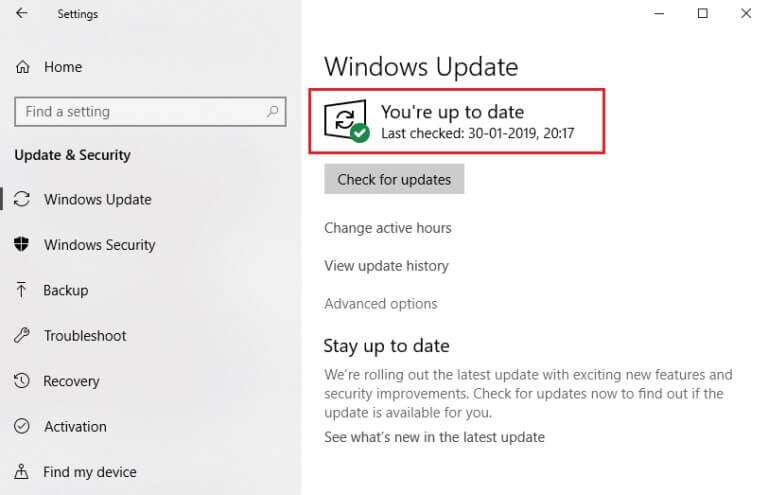
Metode 11: Avinstaller motstridende apper
En nylig installert programvare på enheten din kan også forårsake dette problemet. Følg disse trinnene for å avinstallere nylig programvare som forårsaker at Steam ikke åpner et problem i Windows 10:
1. Trykk på Windows -nøkkel , Og skriv Applikasjoner og funksjoner , og klikk å åpne.
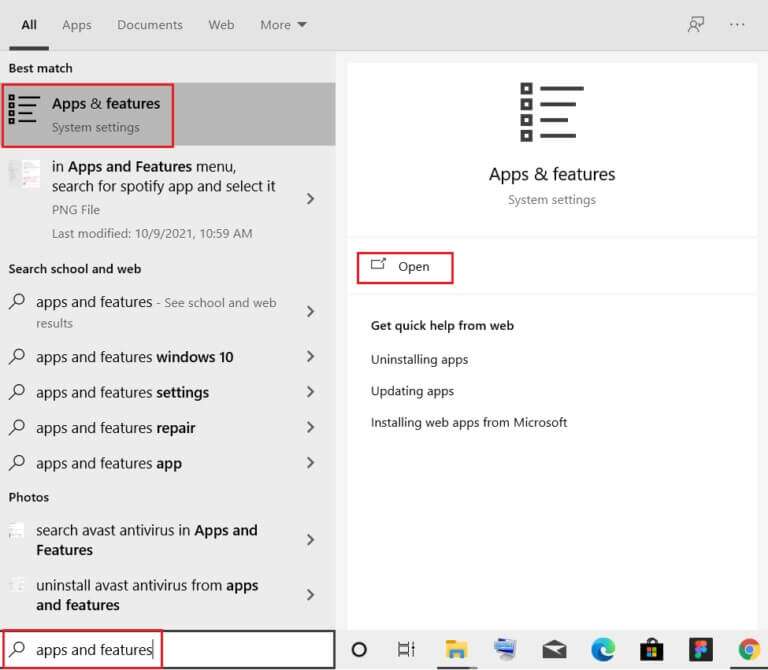
2. Her klikker du på rullegardinmenyen Sortere i følge og velg Installasjonsdato Som vist under.
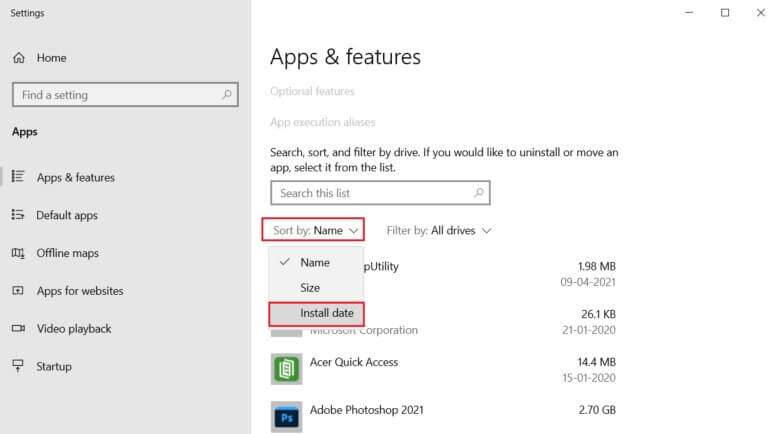
3. Klikk Det siste programmet installert (Som for eksempel Microsoft SQL Server Management Studio) og velg et alternativ avinstallere , Som vist under.
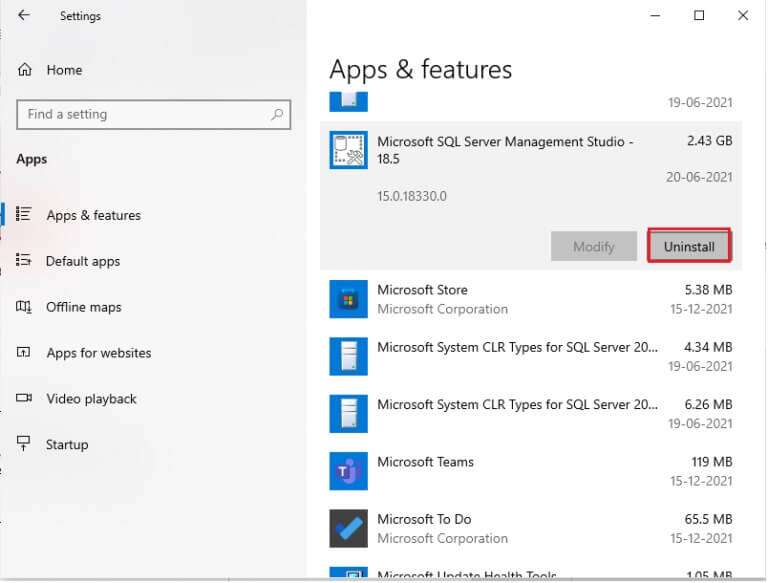
4. Klikk på Avinstaller igjen for å bekrefte.
5. Gjenta det samme for alle disse programmene og start datamaskinen på nytt.
Metode 12: Installere Steam-klienten på nytt
Å installere Steam-appen på nytt kan fikse at Steam ikke åpnes på Windows 10 hvis appen ikke fungerer normalt. Den nyeste versjonen av applikasjonen installeres under reinstallering, noe som forbedrer ytelsen betraktelig.
1. Slå på Applikasjoner og funksjoner fra baren Windows-søk Som vist.
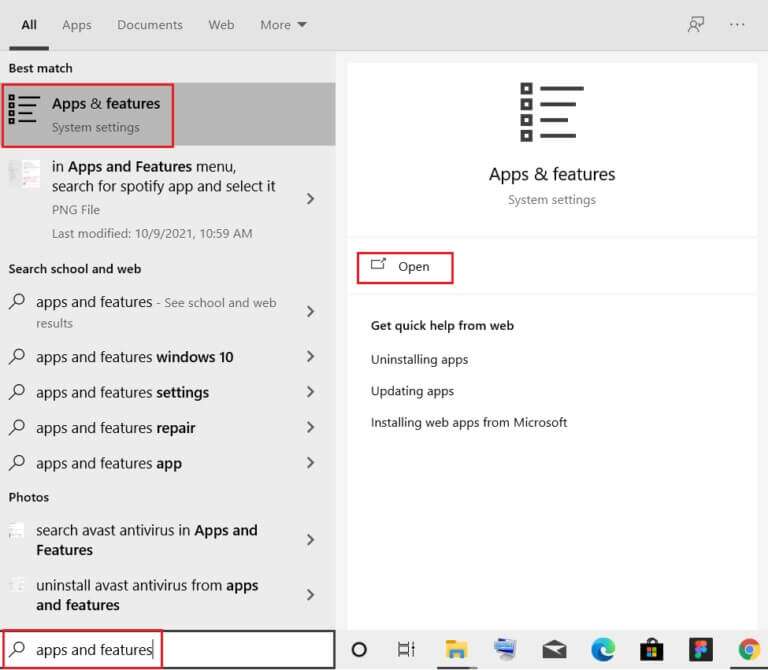
2. Velg Damp og klikk på .-knappen avinstallere vist på bildet.
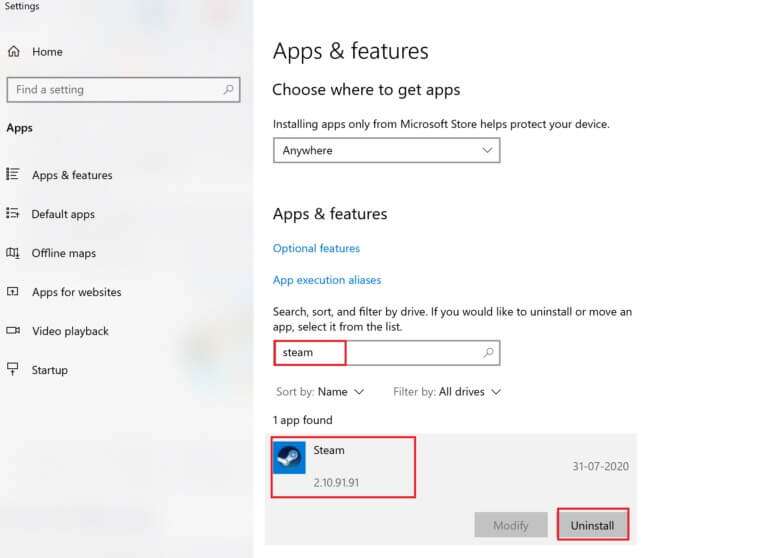
3. Klikk igjen "avinstaller" For bekreftelse.
4. I et vindu avinstaller steam , Klikk Avinstaller å fjerne Damp.
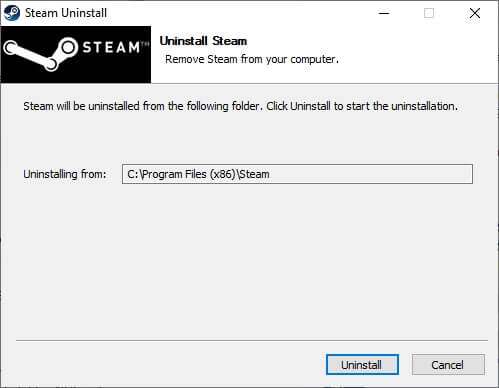
5. Deretter Start datamaskinen på nytt Windows Personal.
6. Last ned siste versjon av Damp fra nettleseren din, som vist.
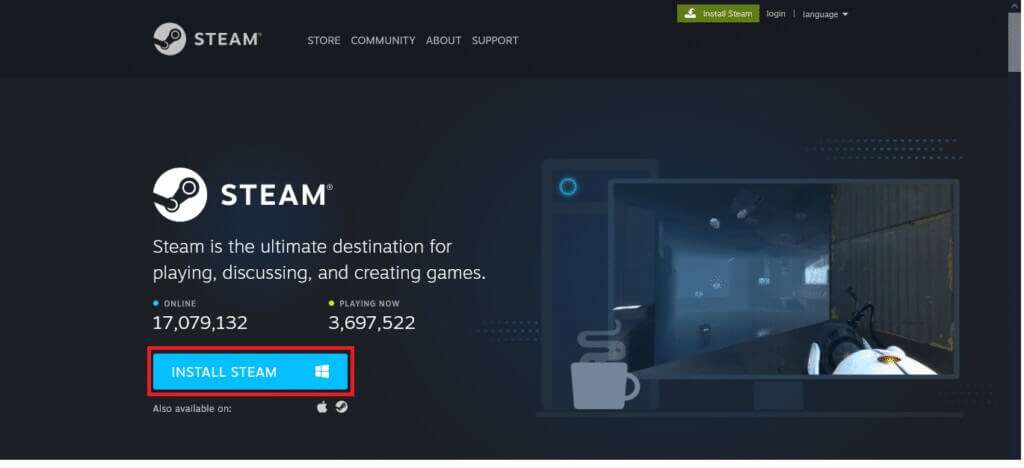
7. Etter nedlasting , kjør filen SteamSetup.exe lastet ned fil ved å dobbeltklikke på den.
8. I en veiviser Steam oppsett klikker du på .-knappen "neste".
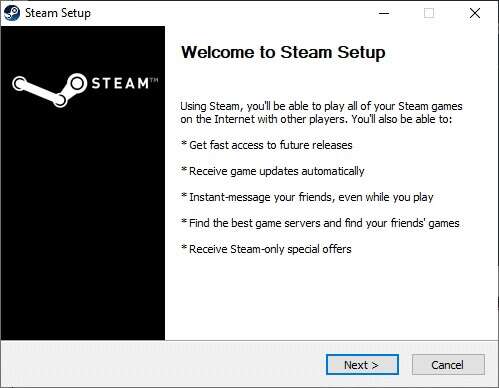
9. Velg målmappen Bruk Bla gjennom-alternativet ... eller behold standardalternativet. Klikk deretter Installasjoner , Som vist under.
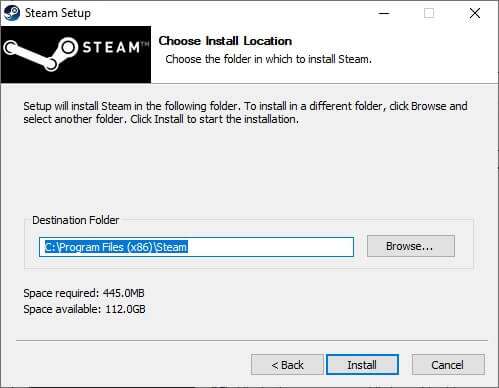
10. Vent til installasjonen er fullført og klikk "slutt" , Som vist.
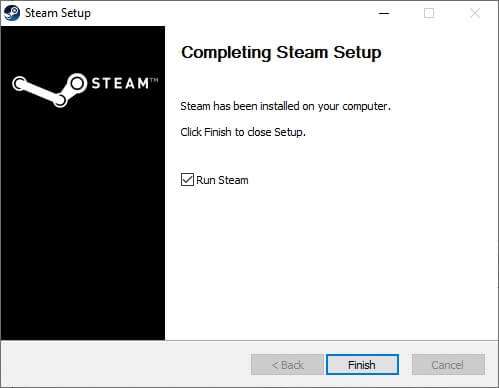
Q1. Vil oppdatering av grafikkdriverne løse problemet med at Steam-appen ikke åpner?
svar. Ja, oppdatering av grafikkdriverne kan også fikse problemet med å ikke åpne Damp I Windows 10.
Vi håper denne veiledningen hjalp deg med å fikse problemet som ikke åpnet Damp I Windows 10. Fortell oss hvilken metode som fungerte for deg. Legg gjerne igjen spørsmål og forslag i kommentarfeltet nedenfor.